تغییر DNS در کنسولها (پلی استیشن و ایکس باکس): آموزش تصویری
پنجشنبه، ۲۲ شهریور ۱۴۰۳

خیلی از شما به احتمال زیاد در حین بازیهای آنلاین در کنسول خود یا تماشای فیلمها در نتفلیکس به صورت زنده به مشکل قطعی اینترنت برخوردید، در حالی که اتصالتان به اینترنت وصل بوده و مشکل سختافزاریای وجود ندارد. یکی از عوامل بروز مشکلاتی از این دست، قطعی و خرابی IP و DNS رابط کاربری شماست. اگر این مشکلات برای شما هم پیش آمده، این آموزش تصویری تغییر IP در کنسولها را دنبال کنید.
IP و DNS چیست؟
قبل از آنکه به آموزش بپردازیم، لازم است برخی از اصطلاحات را به زبان ساده برای شما توضیبح دهیم. یکی از اصطلاحات که همهی ما بارها آن را شنیدهایم آدرس IP است. IP مخفف Internet Protocol است و آدرسی است که به دستگاههای متصل به اینترنت اختصاص داده میشود. همانطور که هر خانه یک شماره تلفن مخصوص به خود را دارد، دستگاههایی که به اینترنت وصل میشوند نیز یک شماره مخصوص به خود دارند. از طرفی DNS، مخفف Domain Name System، مثل لیست مخاطبین شما هستند. همانطور که هر شماره تلفن را با یک نام مخصوص دخیره میکنید، DNS نیز مانند یک دفترچه تلفن عمل میکند و نیازی به حفظ کردن آدرس IP ها نیست. DNS برای مدیریت نام وب سایتها و دامنهها در سطح اینترنت مورد استفاده قرار میگیرد.
چرا DNS را تغییر میدهیم؟
همانطور که گفته شد، DNSها جز جدانشدنی دستگاهها هستند. در برخی از مواقع DNS پیش فرضی که برای شما اختصاص داده شده، قطع شده یا دچار مشکل میشود. این قطعی یا خرابی ممکن است به صورت مقطعی بوده و یا دائمی باشد. در هر حالت، خرابی DNS میتواند کیفیت اینترنت شما را به شدت تحت تأثیر خود قرار داده و کاهش دهد و حتی باعث قطع شدن اتصال شما به اینترنت شود. به همین خاطر یکی از مشکلات رایج کاربران در کسنولهای مختلف، عدم اتصال به اینترنت و یا سرور مورد نظر است. در این مواقع تغییر DNS میتواند معجزه کند!
آموزش تغییر DNS در پلیاستیشن
برای تغییر DNS کنسول پلیاستیشن خود باید مراحل زیر را طی کنید:
برای PS5:
۱. ابتدا وارد کنسول خود شده و از وارد صفحه Settings شوید.
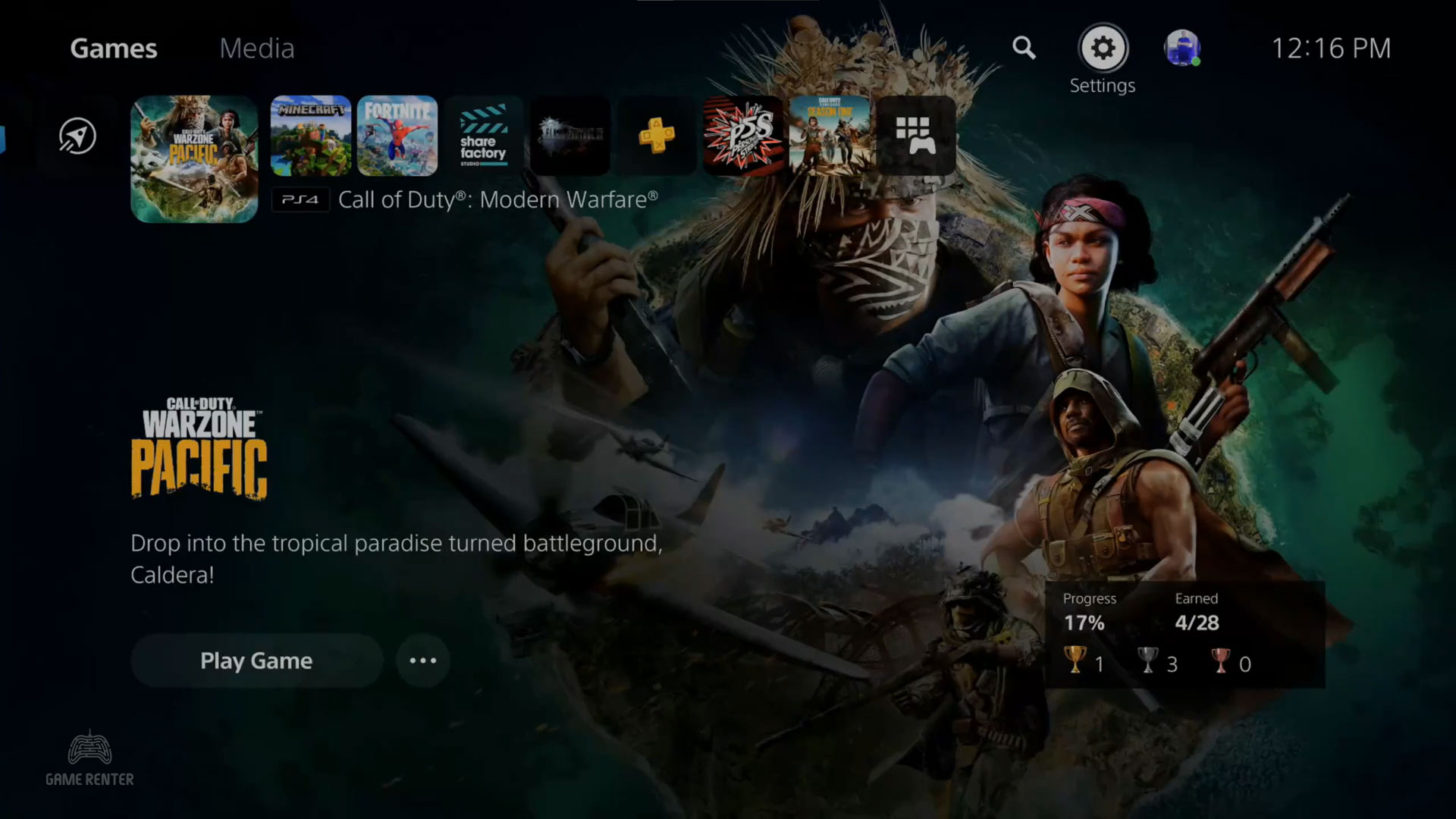
۲. در این صفحه روی Network کلیک کنید.
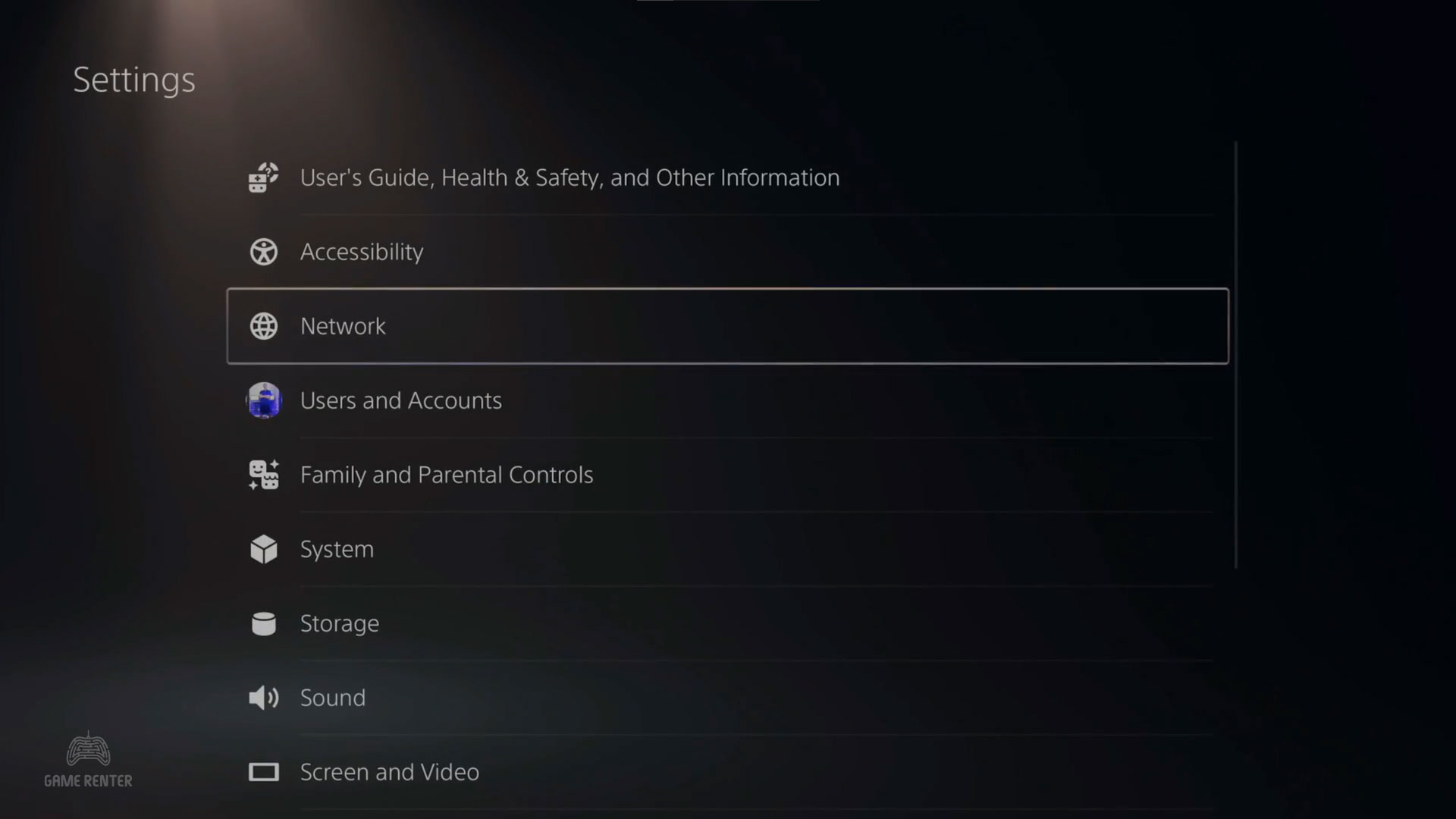
۳. روی گزینهی Settings کلیک کرده و وارد بخش Set Up Internet Connection شوید.
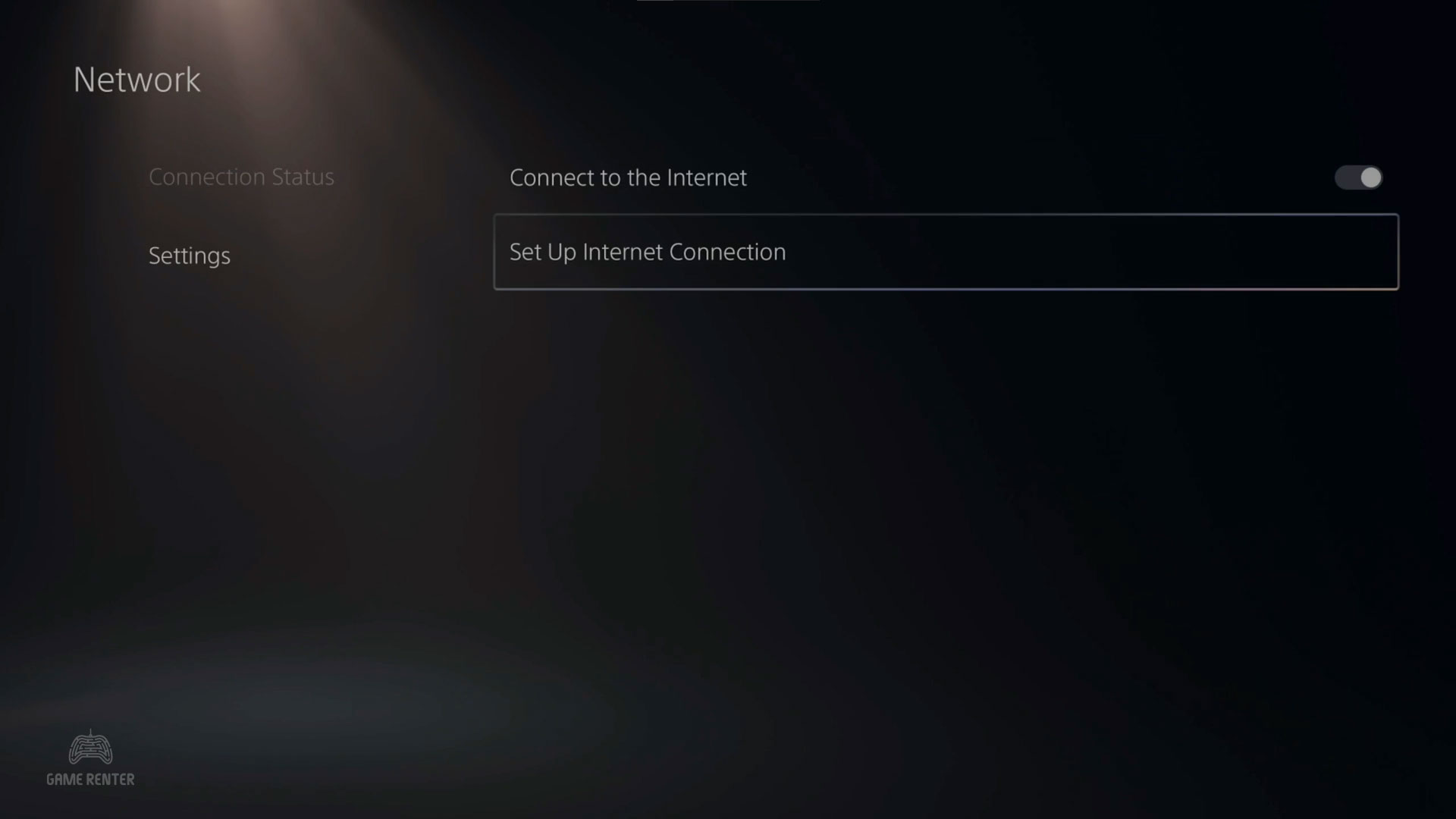
۴. نوع اتصال خود به اینترنت را انتخاب کنید. دقت کنید تغییرات اعمالی شما فقط روی همین اتصال اعمال خواهد شد و در صورت تغییر نوع اتصال، دوباره باید مراحل را تکرار کنید.
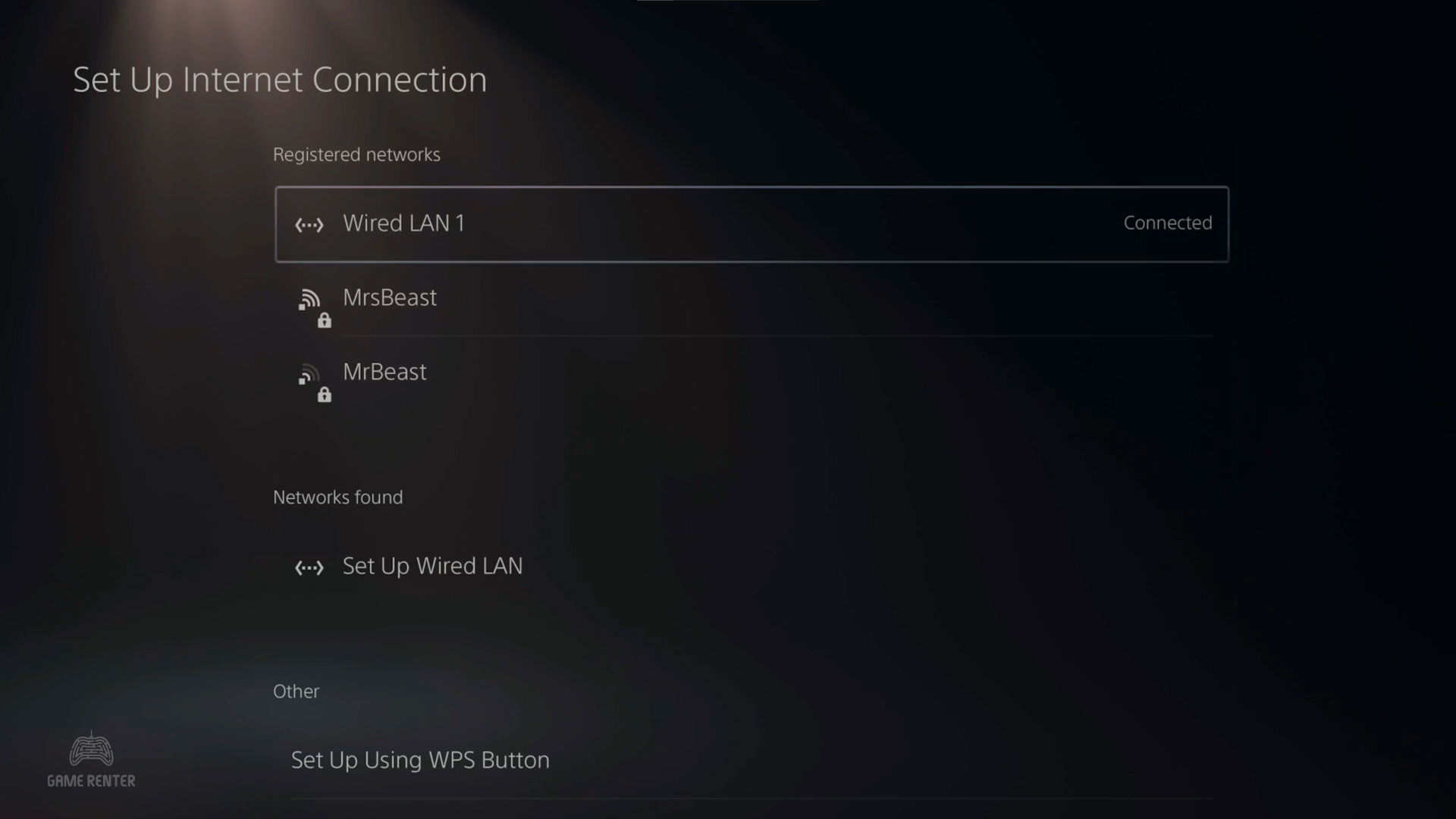
۵. با کلیک روی Option، در صفحهی باز شده گزینهی Advance Settings را انتخاب کنید.

۶. در صفحهی باز شده گزینههای Primary DNS و Secondary DNS را پیدا خواهید کرد.

برای PS4:
۱. در صفحهی اصلی کنسول وارد Settings شوید.
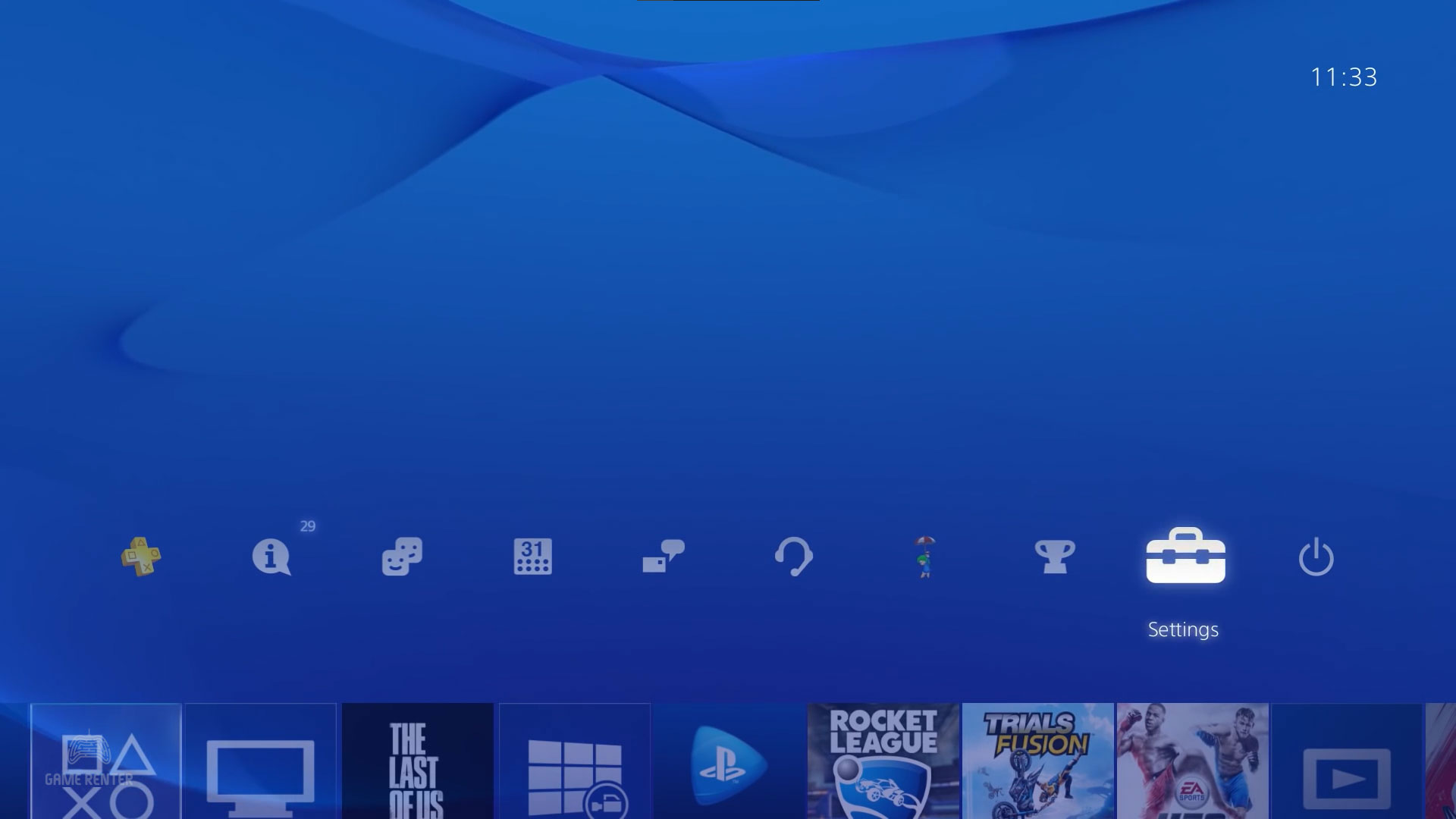
۲. در لیست پایین رفته و روی Networks کلیک کنید.

۳. در لیست، گزینهی Set Up Internet Connection را انتخاب کنید.
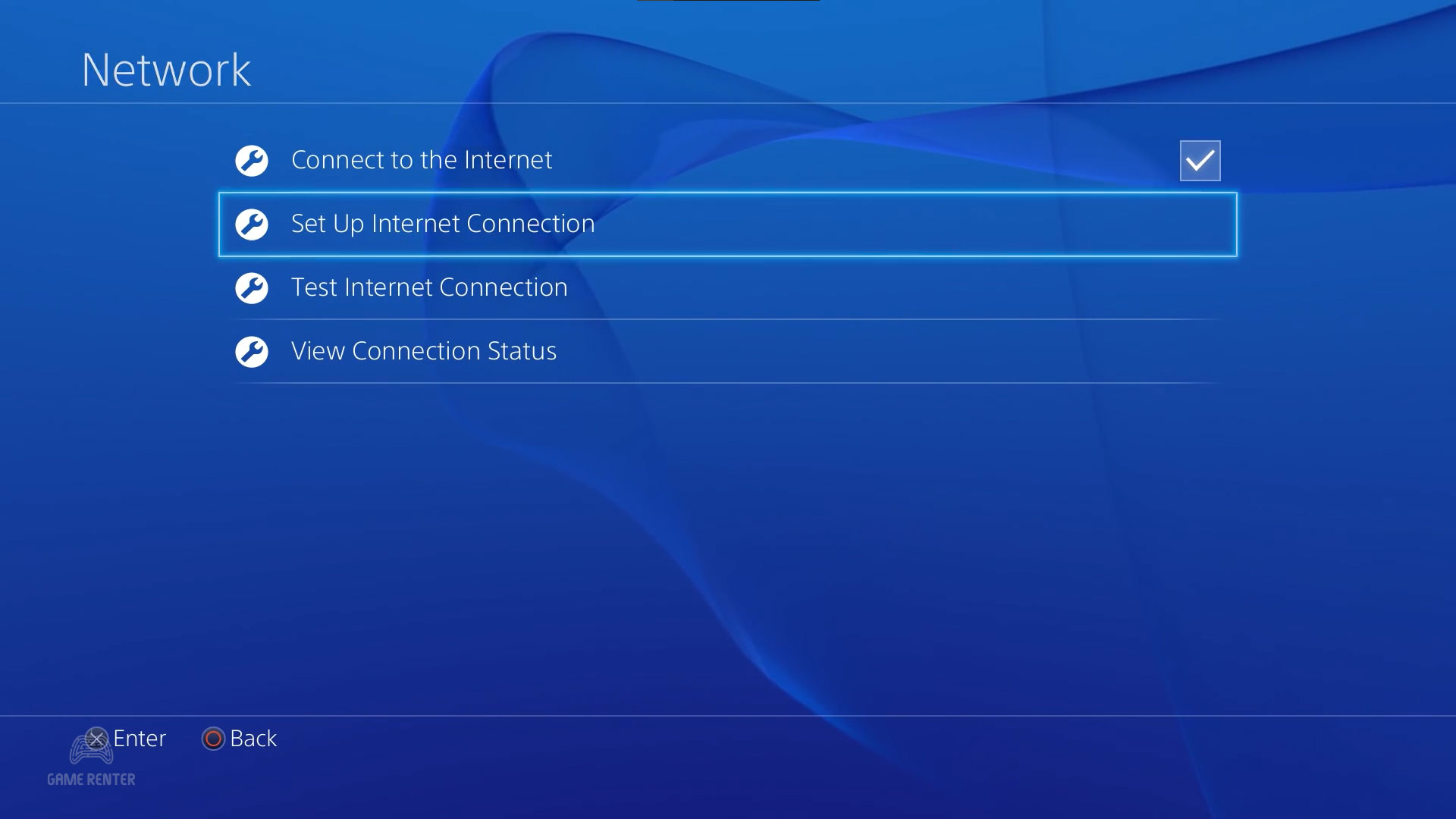
۴. نوع اتصال خود را بین LAN و Wi-Fi انتخاب کنید.
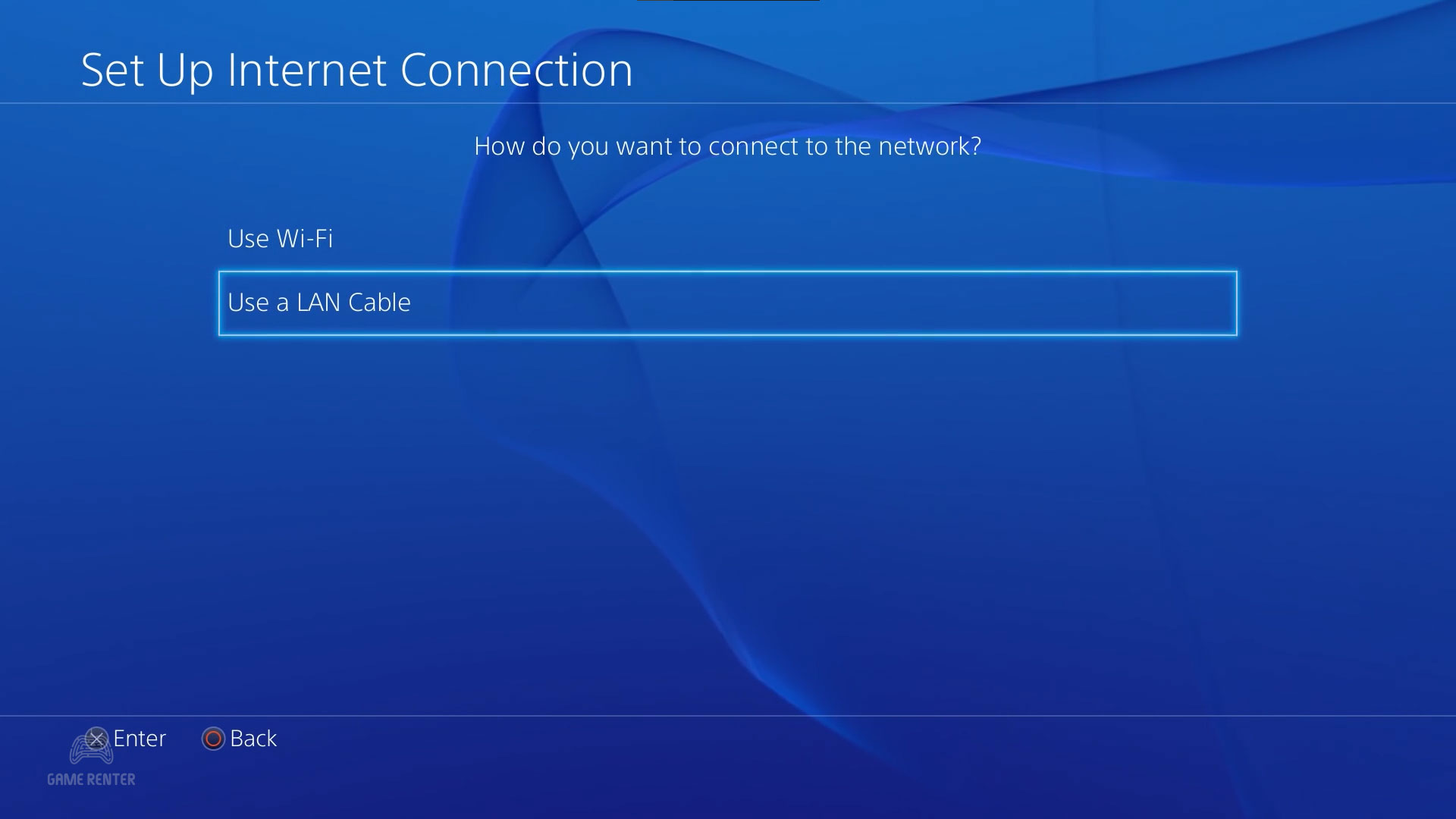
۵. روی گزینهی Custom کلیک کنید.
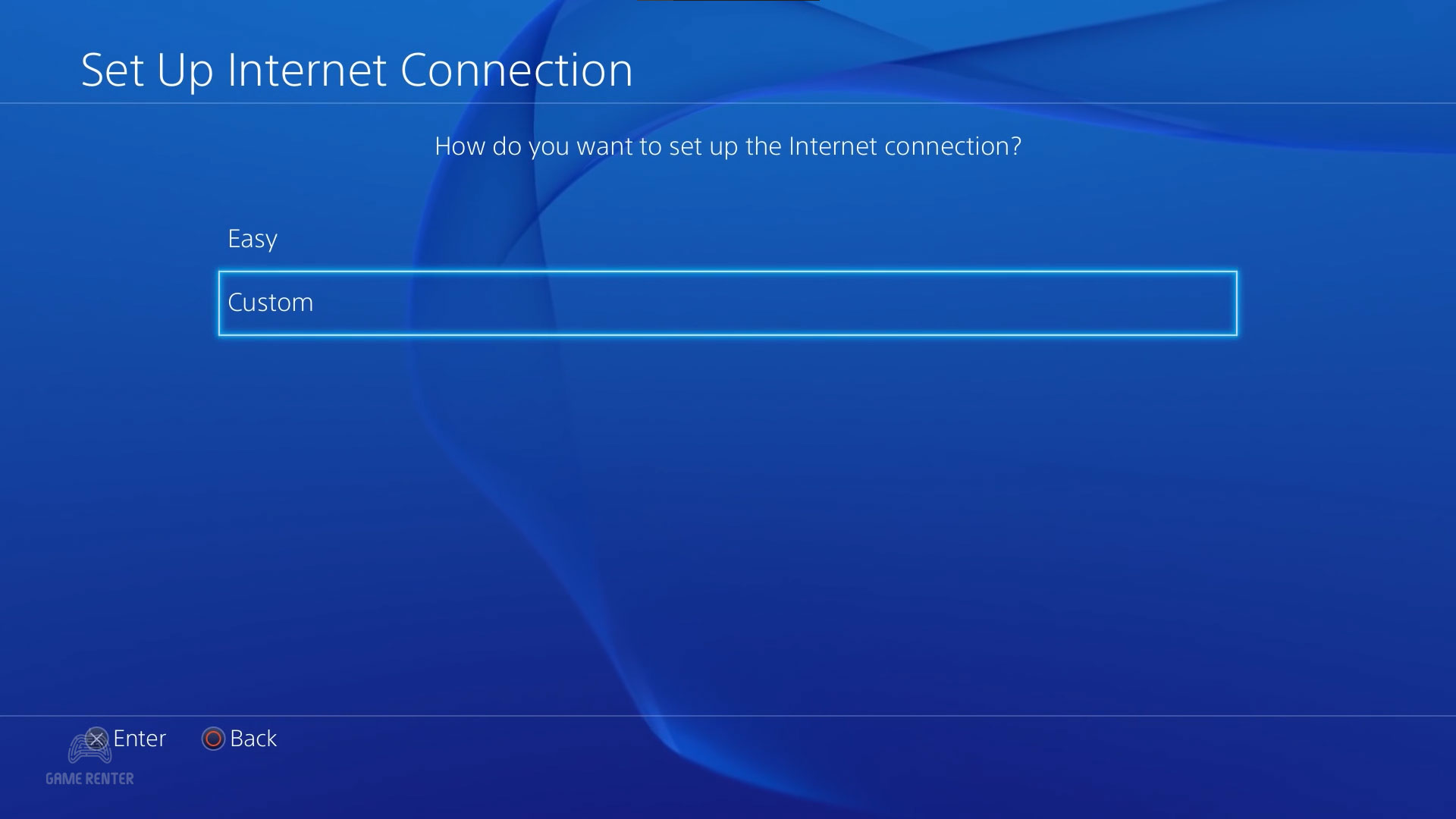
۶. گزینهی Automatic را انتخاب کنید.
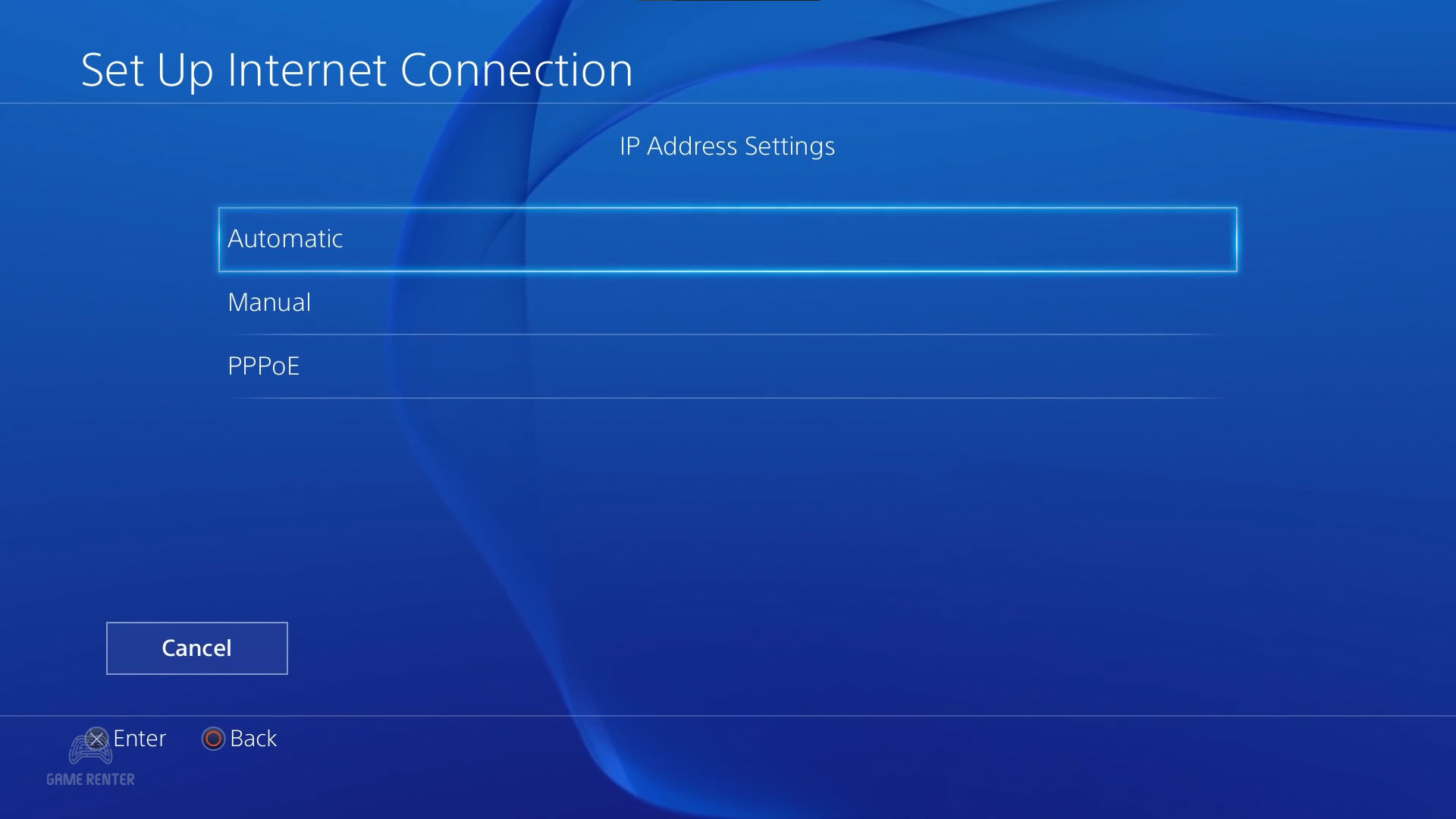
۷. Do Not Specify را انتخاب کنید و وارد مرحله بعد شوید.
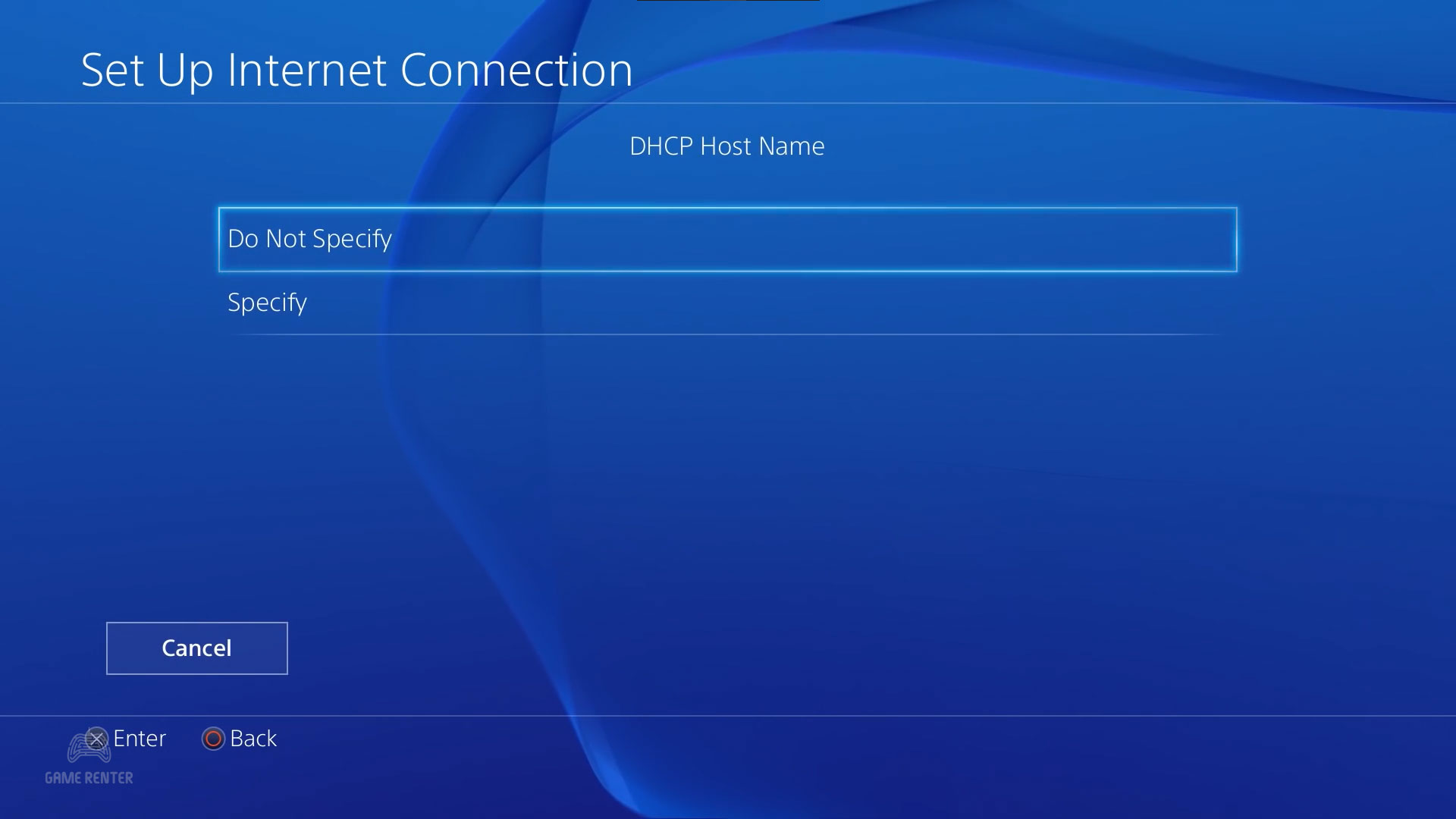
۸. روی گزینهی Manual کلیک کنید.
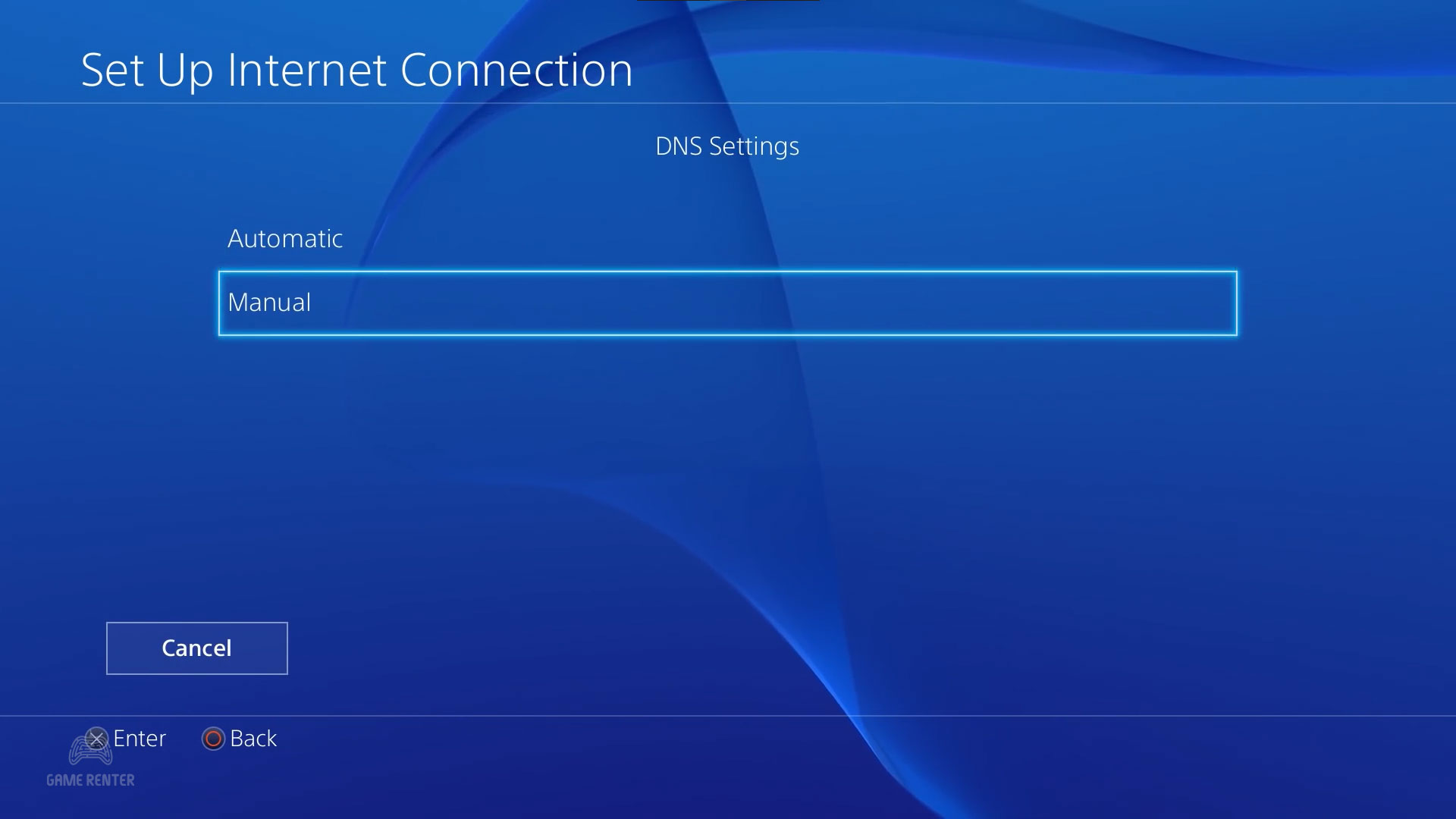
۹. در صفحهی باز شده گزینههای Primary DNS و Secondary DNS را تغییر دهید.
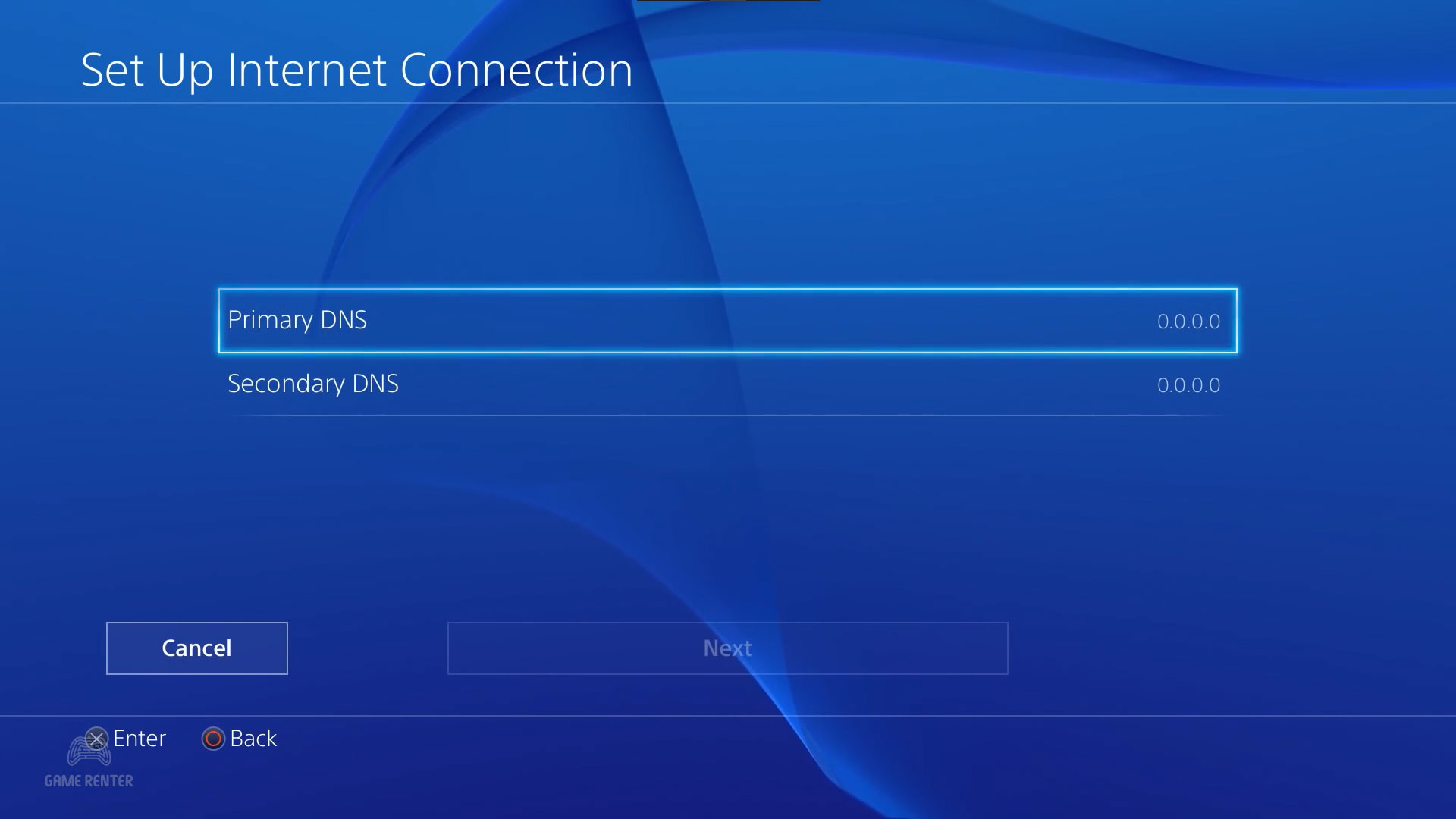
آموزش تغییر DNS در ایکسباکس
مثل PlayStation، برای تغییر DNS در Xbox باید تغییراتی را در تنظیمات کنسول خود اعمال کنید. برای انجام این کار، مراحل زیر را طی کنید:
برای Xbox Series X|S:
۱. در صفحه اصلی، بر روی Settings کلیک کنید تا صفحهی تنظیمات باز شود.

۲. در صفحهی General، گزینهی Network Settings را انتخاب کنید.

۳. گزینهی Advance Settings را انتخاب کنید.
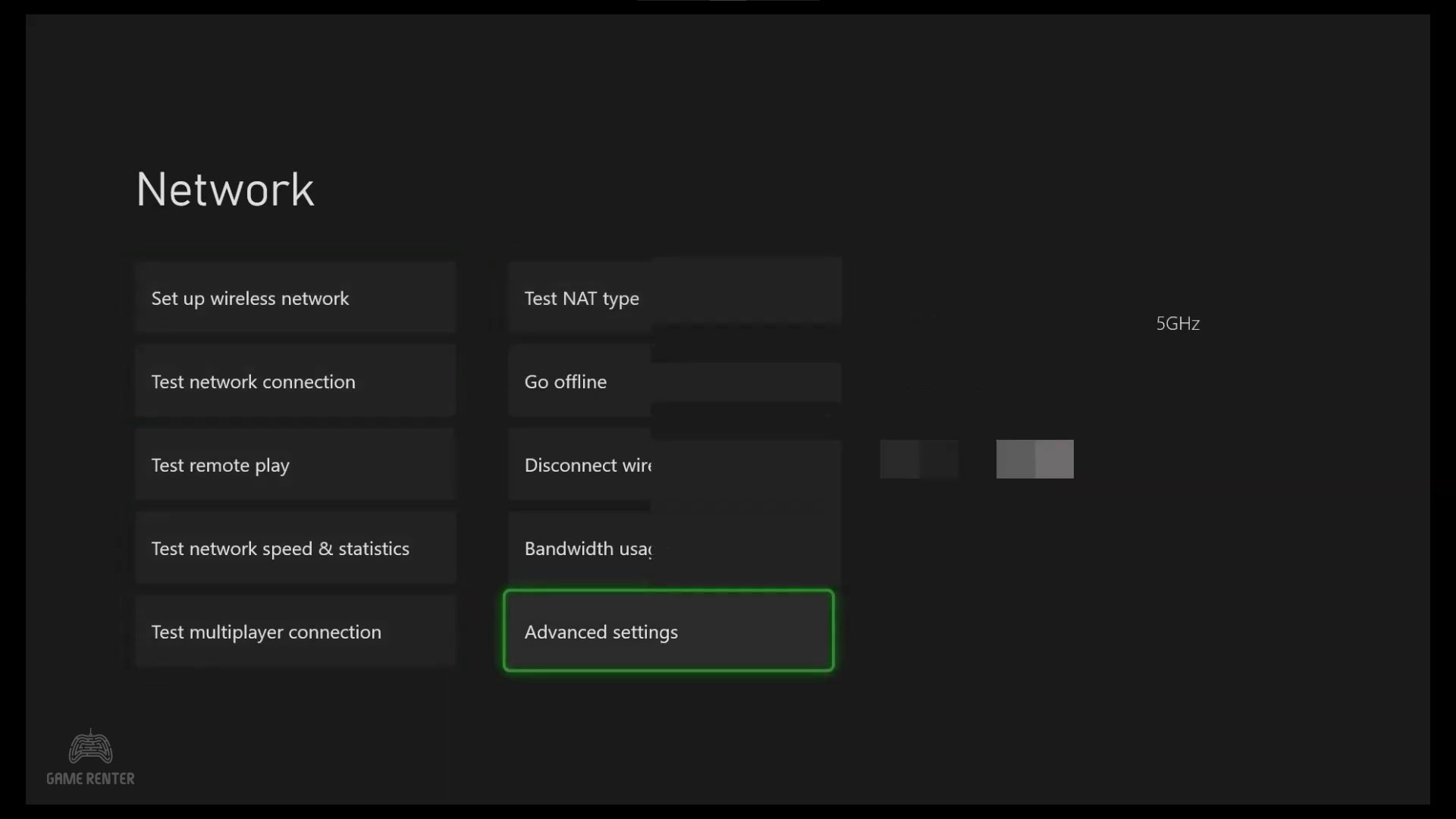
۴. روی گزینهی DNS Settings کلیک کنید.

۵. گزینهی Manual را انتخاب کنید.
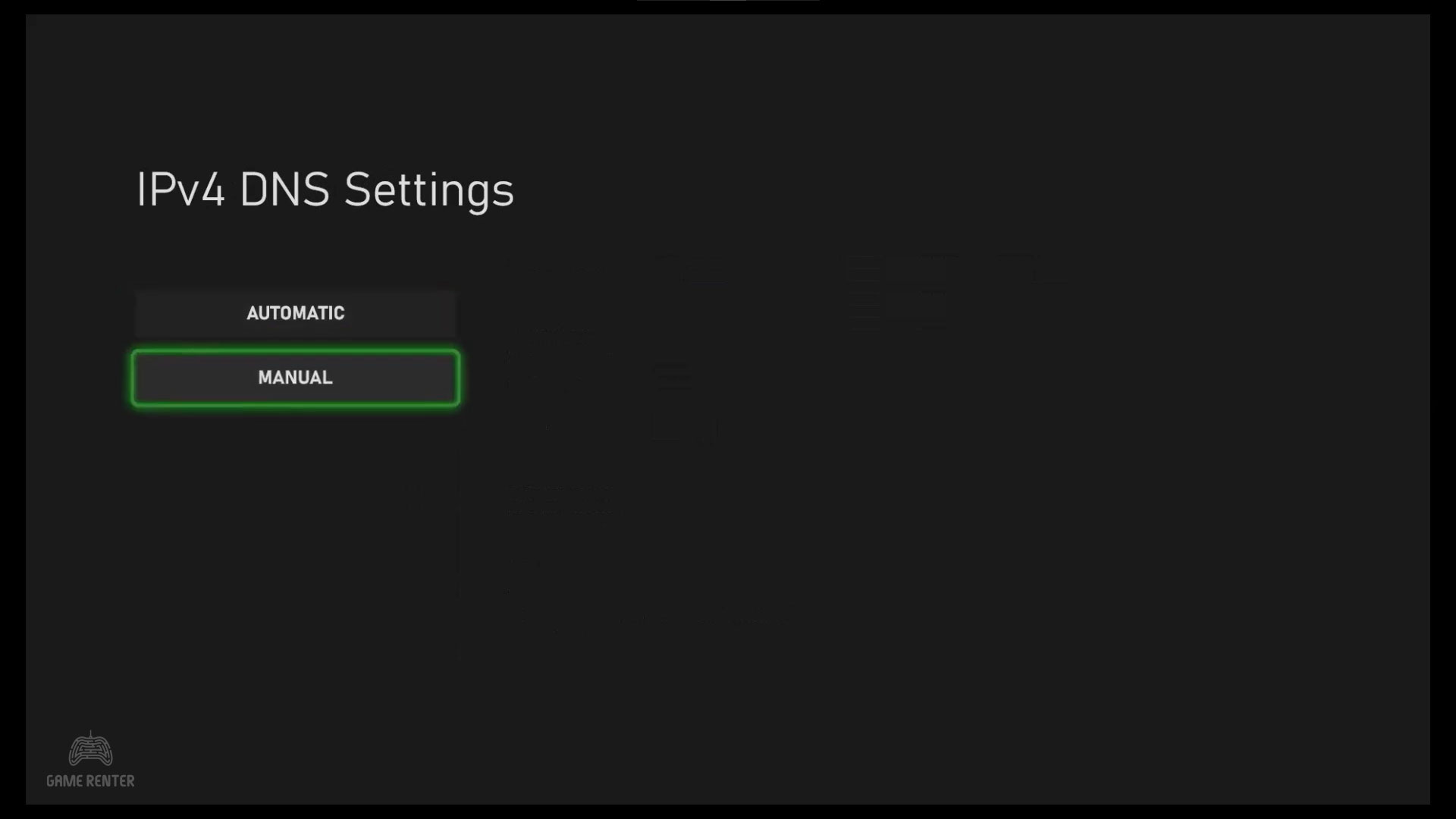
۶. در صفحاتی که برای شما باز شده، Primary DNS و Secondary DNS را وارد کنید.
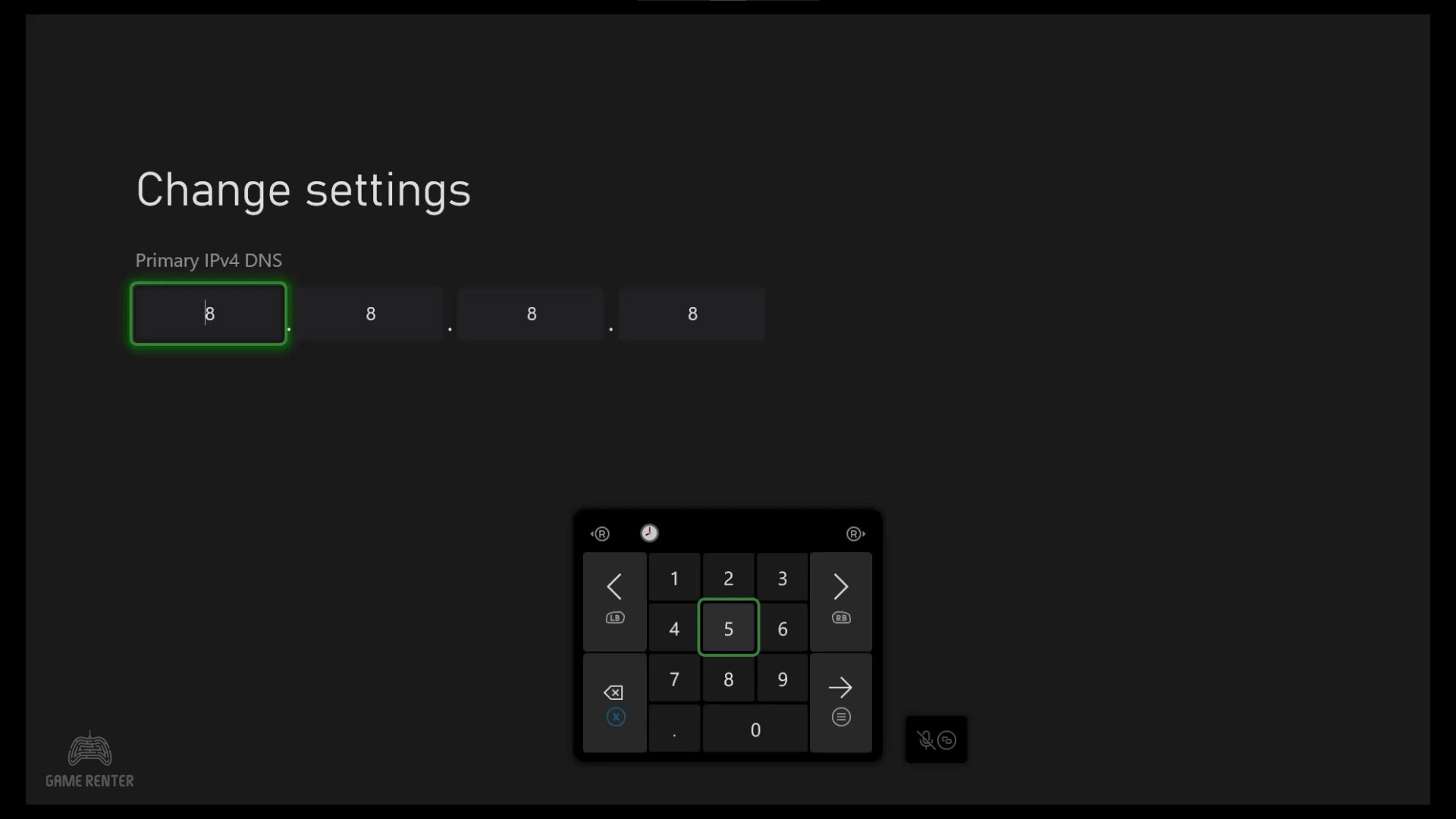
برای Xbox One:
۱. دکمهی Xbox را روی کنترلر خود بزنید.

۲. در صفحهی باز شده وارد بخش Settings شوید.
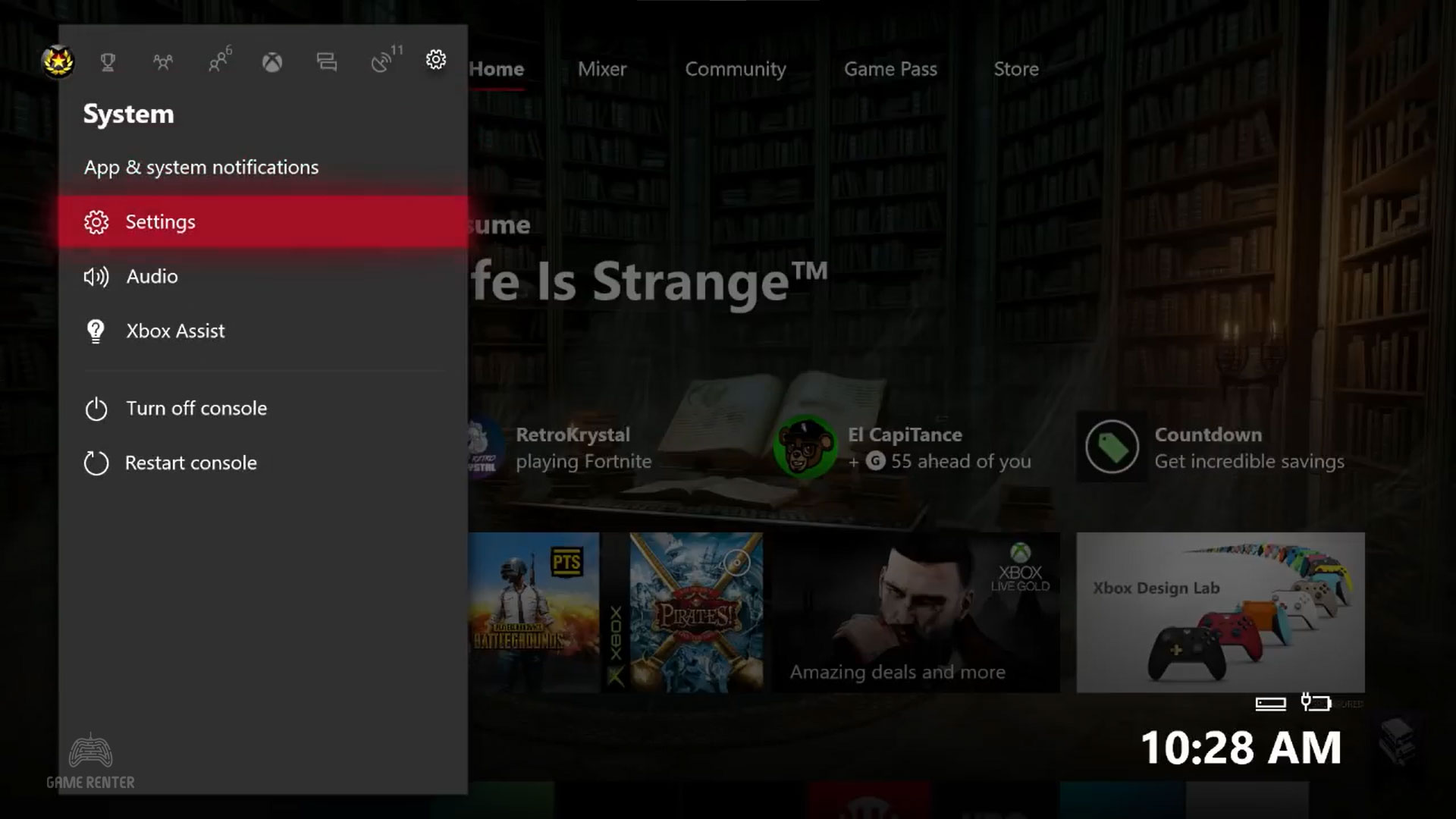
۳. در اینجا روی گزینه Network رفته و Network Settings را انتخاب کنید.
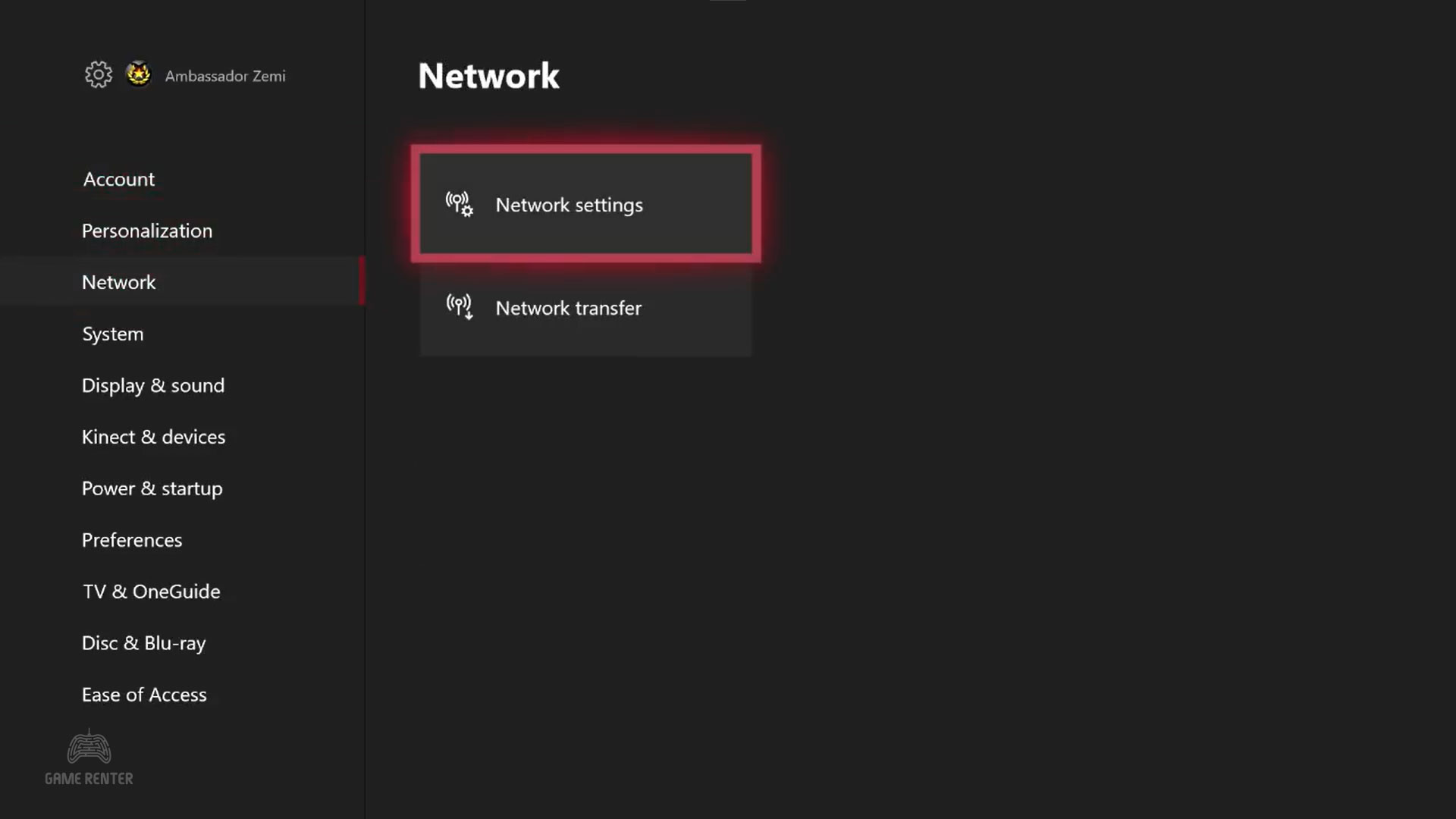
۴. گزینهی Advance Settings را انتخاب کنید.
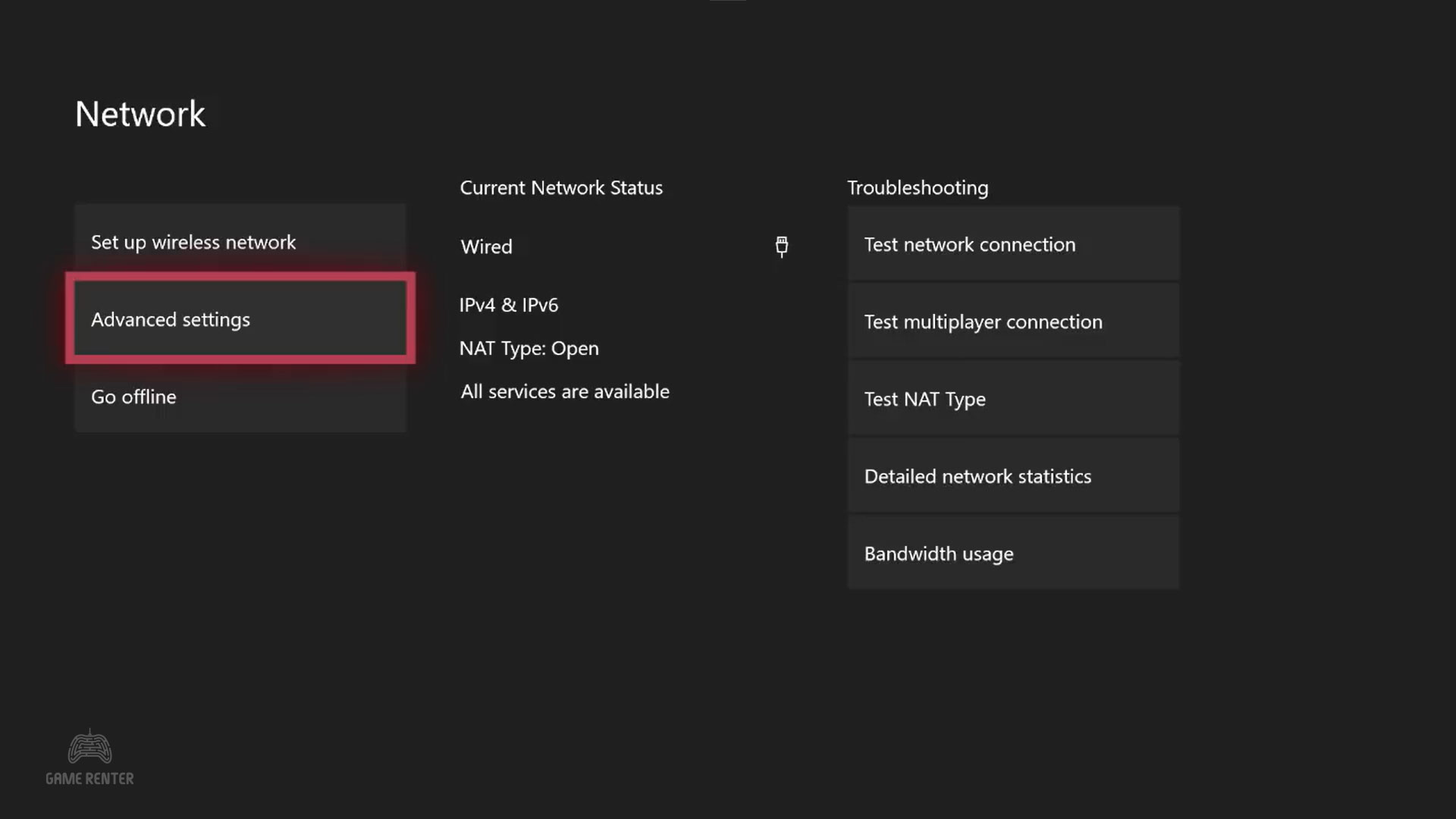
۵. روی گزینهی DNS Settings کلیک کنید.

۶. گزینهی Manual را انتخاب کنید.
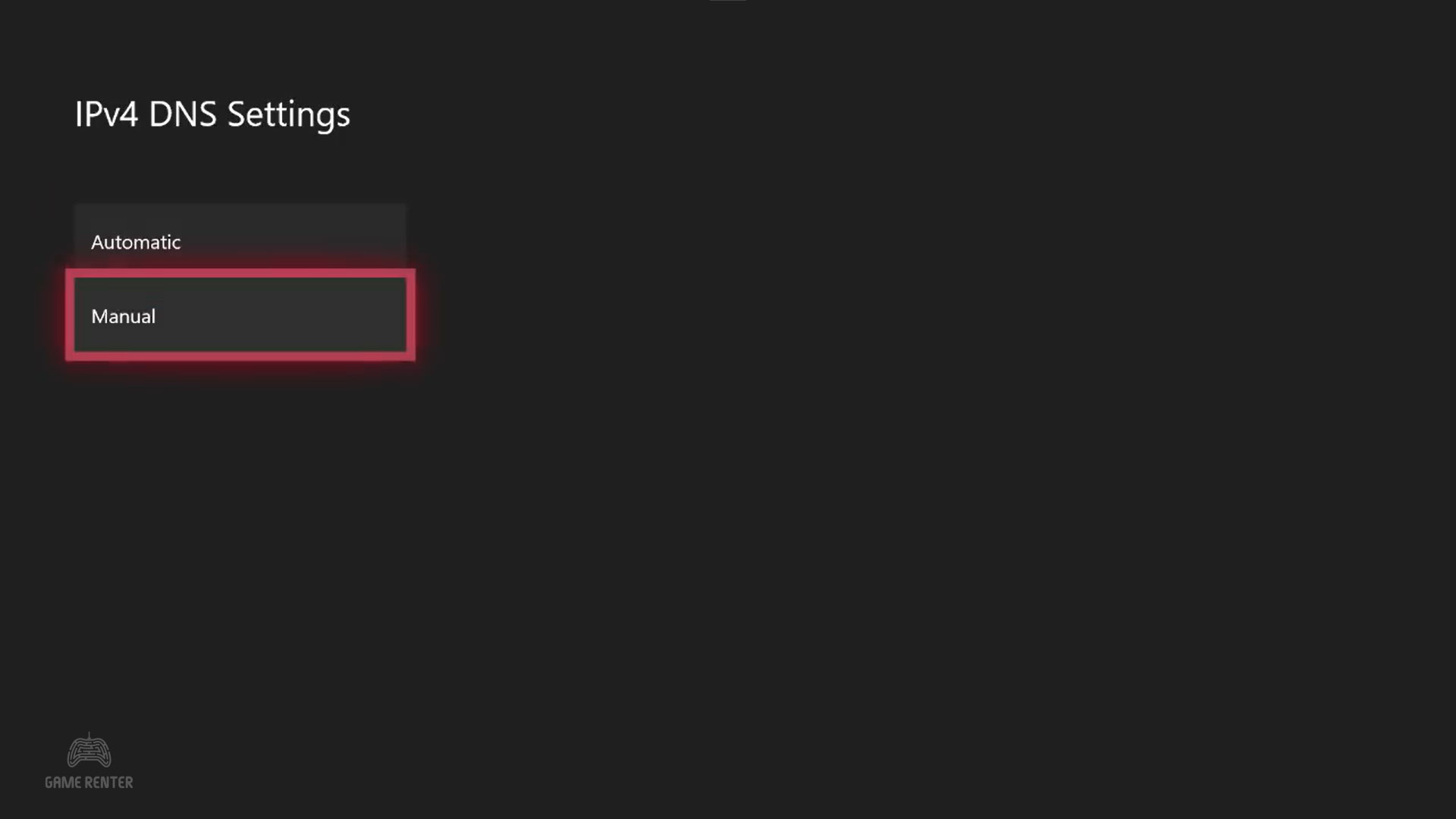
۷. در صفحاتی که برای شما باز شده، Primary DNS و Secondary DNS را وارد کنید.
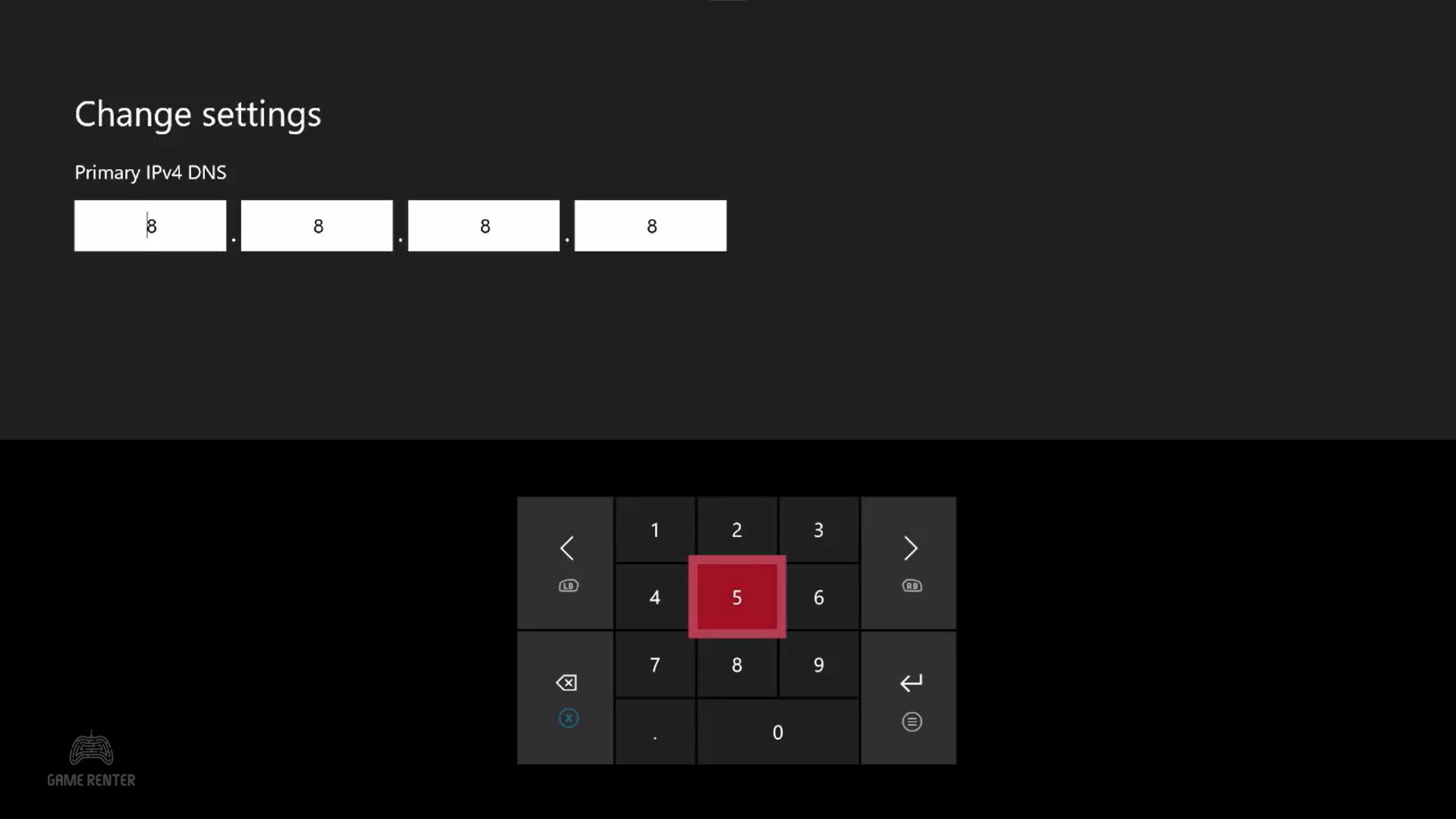
با اجرای قدم به قدم آموزش بالا میتوانید DNS کنسول خود را تغییر داده و از شر مشکلات مثل وصلنشدن به بخش Store، پینگ بالا و باز نشدن بازیهای آنلاین و نرمافزارهایی مانند نتفلیکس خلاص شوید.
آیا تغییر تنظیمات DNS امن است؟
بله. تغییر سرورهای DNS در کنسولها هیچ تهدیدی برای بازیها، برنامهها یا فایلها و پوشههای شما ایجاد نخواهد کرد. با این حال، ما به شدت توصیه میکنیم که DNS شرکتهای معتبر استفاده کنید. به عنوان مثال DNS شرکت گوگل (۸.۸.۸.۸ و ۸.۸.۴.۴) از معروفترین و پرکاربردترین DNSهای رایگان است.
